新手小白的第一次装机作业——AMD Yes!
写这篇文章其实不是为了晒电脑,而是整理一下自己装机的思路和精力,给自己和像我一样的小白留下一点有参考价值的东西。
电脑作为现在的生产力工具(至少对我来说是)以及一些发烧友的大玩具,我觉得还是应该多多少少对相关的知识有所了解。在我没有装这台电脑之前,我只知道电脑的主要硬件:CPU、显卡、内存和硬盘。但是具体有哪些型号、性能如何我是一无所知。但是通过这一次装机,我觉得我对这些硬件设备是有了基本的了解了。
如果你也是像我一样的小白,你可以参考一下我的思路,保证你会有一点点收获。如果你是高手,轻喷,轻喷
购买理由
从上大学开始我就一直是用笔记本电脑的,家里的台式机也是十几年前的旧货,一直没更新过。所以我对组台式机是一窍不通,而且也没有太多的兴趣。故事还得从去年三月份说起,那个时候的我鬼迷心窍,一门心思想买一台ThinkPad X1C,而最后我也做到了,分期买了最丐的8+256版本的X1(好像现在很多人手机都比这个配置高了 )。一开始用着还是可以的,后来出于磕盐需要,这台性能孱弱的超极本越来越不能满足我的需要。虽然我是个社会科学专业的博士生,但是科研中还是需要处理一些比较大的数据库。万幸的是学院有128G内存的工作站给我们用,所以就一直这么用着公用电脑。但是疫情爆发之后开学无望,学校的高性能服务器是用不着了,但是磕盐不能停啊,所以就只能自己组一台台式机用着了。
)。一开始用着还是可以的,后来出于磕盐需要,这台性能孱弱的超极本越来越不能满足我的需要。虽然我是个社会科学专业的博士生,但是科研中还是需要处理一些比较大的数据库。万幸的是学院有128G内存的工作站给我们用,所以就一直这么用着公用电脑。但是疫情爆发之后开学无望,学校的高性能服务器是用不着了,但是磕盐不能停啊,所以就只能自己组一台台式机用着了。
组电脑提上日程之后,接下来要做的就是选配置了。如果你是像我一样的小白的话,那你要做的功课就多了去了。首先,我个人觉得有一条通用的准则:确定自己的需求和预算。确定自己的需求和预算。确定自己的需求和预算。
然后就可以开始对这些主要的硬件做一个大概的了解了,首先是CPU和显卡,这些都很容易从各大电商平台找到价格和参数,然后可以从网上找到CPU和显卡的天梯图。等这些工作做好之后,你要做的就是,找一个靠谱的、信得过的朋友,把你的需求和预算说出来,然后让他给你列个配置单!


这里我匿名感谢在我装机过程中提供帮助的小伙伴,我在他的建议之上做了一点小小的修改。然后就开始密切关注硬件价格的波动了,临近618,促销活动也愈发密集,不用等到618我就完全小猪佩奇了!
那我就先说说我的预算和需求。预算6000左右,最好是不超过6000。需求很简单,能玩主流游戏就行,像GTAV,CSGO,吃鸡,LOL就行。然后内存要尽量大,因为我有时候需要打开几个G甚至几十个G的数据,内存小了是真的打不开。然后就是不要光污染,因为是住宿舍,要考虑别人的感受。外设我都有,键鼠,显示器,这些不算在内。然后就开始跟基友进行了一番探讨确定了如下的配置。
下面就是我这次装机的全部配置单和价格了,放在这里以供参考。
先说说我这么配的理由吧:
第一,我玩游戏但是不玩大型游戏。要不是EPIC送了免费的GTAV,谁会装这么好的显卡呢,亮机卡玩个LOL不香吗?!
 所以不要问我为什么不上2060甚至2070了,我真的用不到那么高性能的显卡。平时也就玩个LOL,看看视频。免费送的GTA,因为我晕3D也只是简单体验了一把。
所以不要问我为什么不上2060甚至2070了,我真的用不到那么高性能的显卡。平时也就玩个LOL,看看视频。免费送的GTA,因为我晕3D也只是简单体验了一把。第二,你为啥上3700X啊,3600不就足够了吗?我一开始也是定了3600,但是后来发现加点钱能上3700X,也没超预算,想想就上了3700X。
第三,内存要DDR4的32G,干脆搞好点,骇客神条16*2走起,本想买京东的芝奇那款,价格差不多,外观更好看,但是无货。
第四,系统盘512足够,买个好点的。再配个便宜大碗的光威放个游戏电影啥的,五年质保,坏了不心疼。
第五,自己不懂的地方一定要多问问别人,能避开很多坑。比如有些垃圾丐板、显卡的选择等等。
外观展示
拍照技术不佳,再加上第一次装机手忙脚乱,很多照片拍的不好,大家凑合看。
先来一张全家福,现在看看还是蛮激动的呢!
AMD Yes!真香就完事了!你买我推荐,要买我真买!
全模组电源,相对来说走线好走(对我来说不存在走线的! )
)
一、把CPU、内存条、pcie的固态硬盘都装到主板上,并且扣上CPU散热。
这里注意,如果你组双通道,那么先查2、4槽,这样是高速的插槽。这里的2、4槽是从靠近CPU的一端开始数。这个一定要注意,否则你的内存条可能不能发挥全部的性能。插内存条虽然没什么好说的,防呆设计,但是我第一次没插到底导致没点亮,这也是值得注意的地方,一定要按到底。
这里是错误示范,这么涂硅脂是多了,我擦去了不少。硅脂只需要很少,很薄很薄的一层即可。多了溢出来容易烧主板,而且较难清理。
这里也把pcie接口的固态硬盘装上了,这个没什么难度就不展开说了。
这里我没用3700X自带的散热,据说压不住,所以就自己又买了一个散热。一般卖家都会给一个详细的说明书,商品页面也会有详细的安装视频教程,建议好好看一看。因为要把主板自带的散热拆掉再装上第三方散热带的扣具。
这里要注意的是散热进出风的方向,一定要跟你机箱风扇的风向一致才能有散热效果。不然就是自相矛盾,热量出不去。
确定风扇的位置和方向之后就是扣上去,这两步给我难为坏了,建议一定要好好看看卖家给的视频,我这里一开始不知道怎么扣风扇,尴尬坏了。
安装到这里算是完成了一个阶段。把CPU、内存条、pcie的固态硬盘都装到主板上,并且扣上了CPU散热。下一步就准备把主板装进机箱里了。
二、准备机箱
首先把电源塞进机箱里固定好。一般的机箱设计都把电源放在下面,当然也有不同的设计,只要装到合适的位置就可以了。在把电源放进机箱之前最好先插好要用的线,一般是主板供电线、显卡供电线、CPU供电线、SATA硬盘线,接好后跟电源一起放进机箱。
第二步就是扣上IO挡板和抠出显卡出口。主板后面的一些接口都从IO挡板部分出来的。然后显卡一般是插在PCIE×16的接口,大致比划一下显卡插在主板放进机箱之后后面从第几块板出来,然后扣掉对应的铁片就行了。
第三步是装好机箱散热风扇,注意跟CPU散热的风向一致,一般是前面进风后面和上面出风。
上面三步搞好之后,检查一下主板上的螺丝孔,一般是八个螺丝孔,主板上也要有对应的铜柱。这样做是为了避免主板直接接触机箱造成短路。所以一定要检查仔细(我这里就漏了一个螺丝柱,不过问题不大 )
)
然后就对着各种接口对准了,把主板放进去,拧好螺丝。主板就固定上了。
这里一定要搞清楚各种螺丝的用途,因为主板和机箱里带的螺丝种类和数量都比较多。这里主板和机箱的说明书里应该都有。
三、走线
走线说简单也简单,说难也难。简单来说,把线接上就完了。可是难在弄清楚哪根线接在哪。这里就讲讲我遇到的一些挑战。
一些常见的线就不多说了,像主板电源线、SATA硬盘线、显卡供电线基本上都不会出错。比较难搞的线是从机箱前面板接到主板上的线,比如音频线、USB接口的线、电源、重启等线。他们长这个样子:
就这一个地方我就折腾了很久。首先你得按照线的接头上的标识弄清楚每一根线的作用和正负极(有的不能反接)。然后就要仔细看看主板的说明书了,主板上会明确标注每一个接口的作用。弄清楚了之后,往上插线也是个难为人的活儿,你要贴着机箱壁把单根单根的细小的线插上去。反正给我难为一头汗。
接线全部完成之后,就可以试着接通电源点亮了。第一次因为我内存条没插到底没有点亮,拔下来重插就好了,点亮,装系统,一气呵成。
使用感受
感受就是挺好用。娱乐大师40多万分。
用CPU-Z来看看我这个具体配置吧。
三星PM981a和光威SSD的横向对比,没有对比就没有伤害,真的是一分钱一分货的。
新电脑装上使用了也有快两周了,最直接的感受就是流畅。之前觉得我的笔记本还挺流畅的,现在直接放柜子里收起来了。下了几个游戏试了试,基本上是能够胜任大部分主流游戏的。不过比较可惜的是我晕3D,所以不能愉快的跟舍友们GTA和CSGO了,这确实很遗憾。磕盐的话还是很爽的,首先是24寸的屏幕更大,能看到更多内容,然后就是处理数据更快了,效率更高。大概就是这样了。
总结
总结一下第一次装机的经验吧,给新手司机们排排雷。也给自己总结一下经验教训。
一定要找一个比较懂的老司机带你。这一点超级重要。因为装机真的很多细节问题自己是搞不定的,比如我一开始不知道硅脂涂多少,风扇怎么装,很多螺丝怎么拧。甚至装机途中我直接在群里开直播了,让小伙伴们看着我一点点装起来。我随时问他们随时回答。不然我自己一个人折腾一晚上也弄不好,在他们的指导下我三个小时就弄好了。
先看一下别人的装机视频。推荐B站的视频,我不说是哪个了,半个小时左右的,真的是事无巨细都给你讲的清清楚楚。
如果你有强迫症,那你得好好设计一下走线了,我是随便插上就行了,根本就没有走线。
有些配件的钱不要省。经常逛张大妈的小伙伴一定会发现各种固态硬盘的价格差距巨大,便宜的几毛钱1G,贵的一块多1G,这里系统盘我还是建议买好的,不光是速度的问题,数据无价。
一定要根据自己的需求来装机,不要性能过剩太多。当然土豪随意。
AMD Yes这口号真不是白喊的!


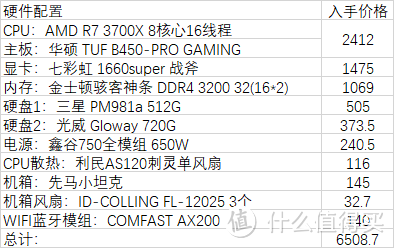




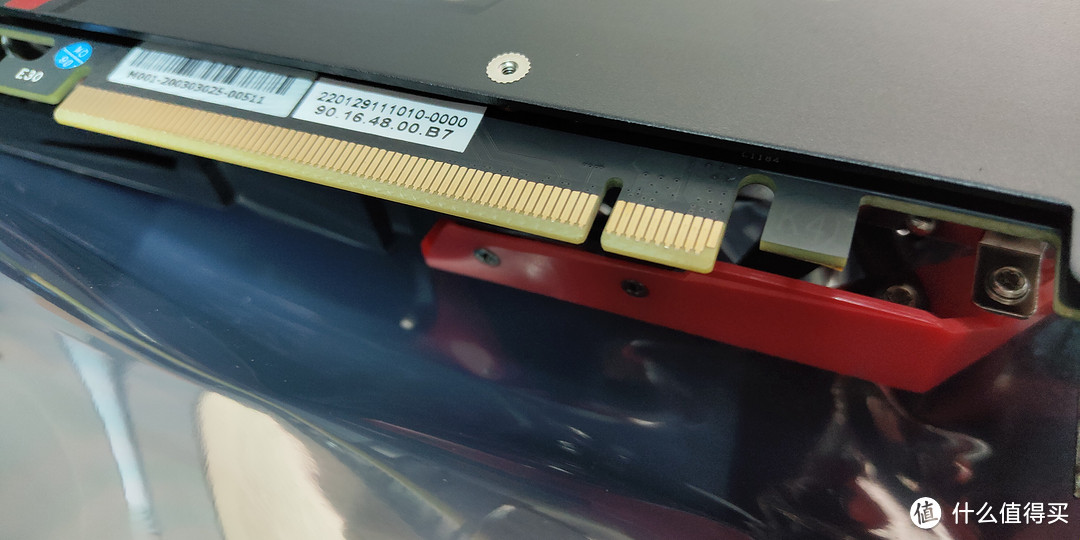












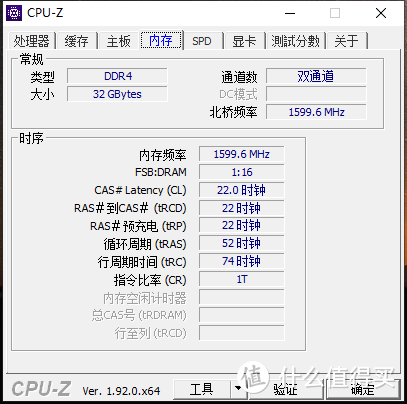


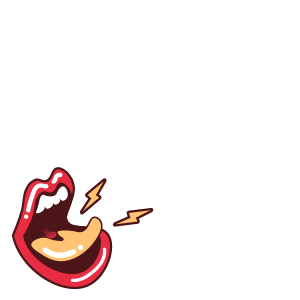











































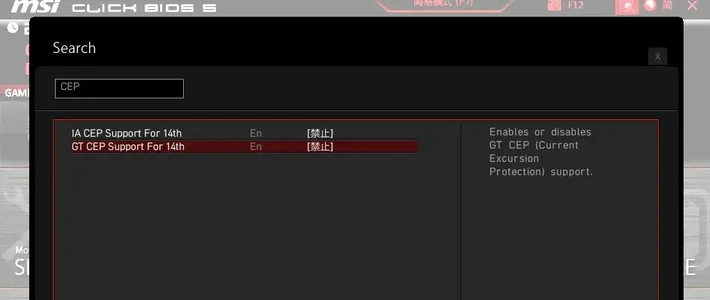


















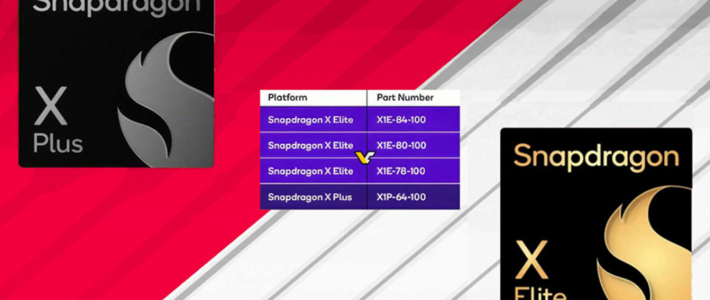















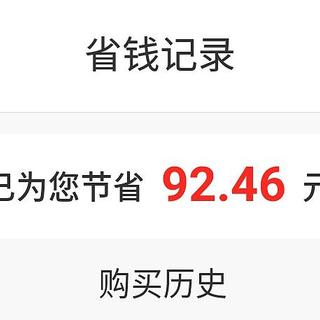































值友6135968357
校验提示文案
sunmoon9521
校验提示文案
iceing2017
校验提示文案
值友6840187794
校验提示文案
Dddddoremy
校验提示文案
二师兄爱熊猫
校验提示文案
球_球_水上漂
校验提示文案
蒜香骨发烧友
校验提示文案
值友1921383353
校验提示文案
不善于表达会失去很多
校验提示文案
蒜香骨发烧友
校验提示文案
种自己的草
校验提示文案
Nblm2005
校验提示文案
Holiang
校验提示文案
y-Soserious
校验提示文案
对你呵呵哒
校验提示文案
SFnVelvia
校验提示文案
值友5684565650
校验提示文案
daj8
校验提示文案
值友1688569780
校验提示文案
骑着蜗牛上高速t
校验提示文案
值友9158300812
校验提示文案
值友2845855135
校验提示文案
简在帝心
校验提示文案
半个唐僧
校验提示文案
怕了索尼哥
校验提示文案
值友1688569780
校验提示文案
daj8
校验提示文案
值友5684565650
校验提示文案
SFnVelvia
校验提示文案
对你呵呵哒
校验提示文案
y-Soserious
校验提示文案
Holiang
校验提示文案
Nblm2005
校验提示文案
种自己的草
校验提示文案
蒜香骨发烧友
校验提示文案
不善于表达会失去很多
校验提示文案
值友1921383353
校验提示文案
蒜香骨发烧友
校验提示文案
球_球_水上漂
校验提示文案